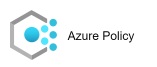Políticas do Azure são serviços que permitem que possamos criar políticas para atribuir a recursos de modos a recebermos alertas e tomemos medidas em caso de não estarem em conformidade com essas políticas. Também ajuda com que os recursos fiquem em conformidade através da remediação em massa dos recursos existentes e da reparação automática de recursos novos.
Nos passos a seguir vamos Criar uma Atribuição de Política, configurar a política de localização permitida e atribuí-la a nossa assinatura.
1- Entre no portal do azure https://portal.azure.com
2- Uma vez autenticado no portal, na área de pesquisa digite e clique em policy, na secção Authoring clique em Atribuições (Assignments).
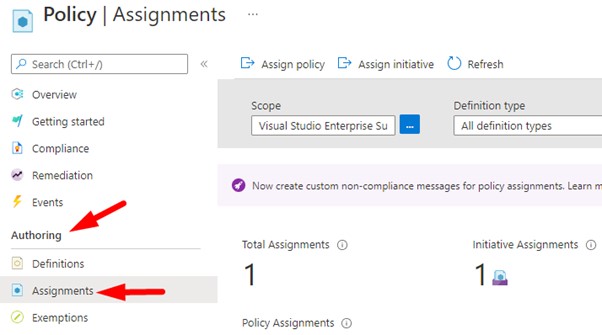
3- Clique em Atribuir Política na parte superior da página Política – atribuições.

4- Na página Atribuir Política mantenha o Escopo.

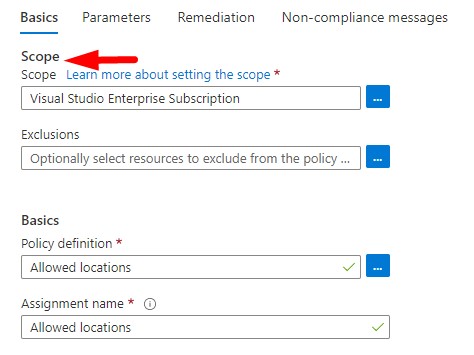
5- Na guia parâmetros selecione Japão Ocidental. Clique em Review + Create e em seguida em criar.
Nota: Essa definição de política de locais permitido especificará um local no qual todos os recursos devem ser implementados. Se um local diferente for escolhido, a
implementação não será permitida. Para mais informações consulte a página do Azure Policy.
Testar a Política de Localização Permitida.
6- No portal do Azure, na área de pesquisa digite e selecione Storage Accounts e clique em criar.
7- Configure a conta de armazenamento (substitua xxxx no nome da conta de armazenamento por letras e dígitos de forma que o nome seja globalmente exclusive). Deixe os
padrões para todo o resto.
8- Clique em Review + create e clique em create.
9- Você receberá o erro de falha de implementação informando que o recurso não foi permitido pela política, incluindo o nome da política de locais permitidos.
Excluir a Atribuição de Política
Iremos excluir a atribuição de política para que não sejamos bloqueados em nenhum trabalho futuro que possamos fazer.
10- Em política, clique na política de Locais Permitidos.
11- Clique em Locais Permitidos ele abrirá uma janela de conformidade da política de Locais Permitidos.
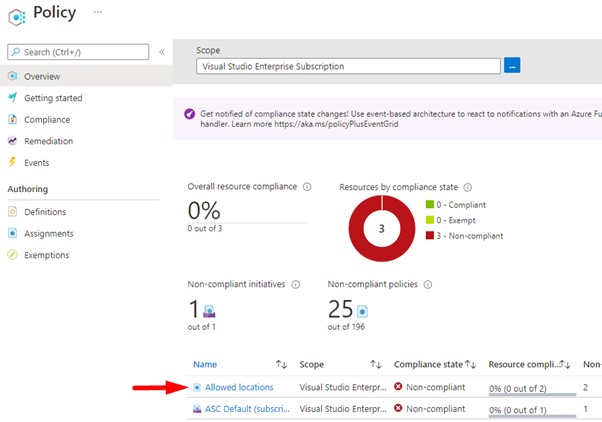
12- Clique em Excluir atribuição no menu superior. Confirme que deseja excluir a atribuição de política clicando em sim.
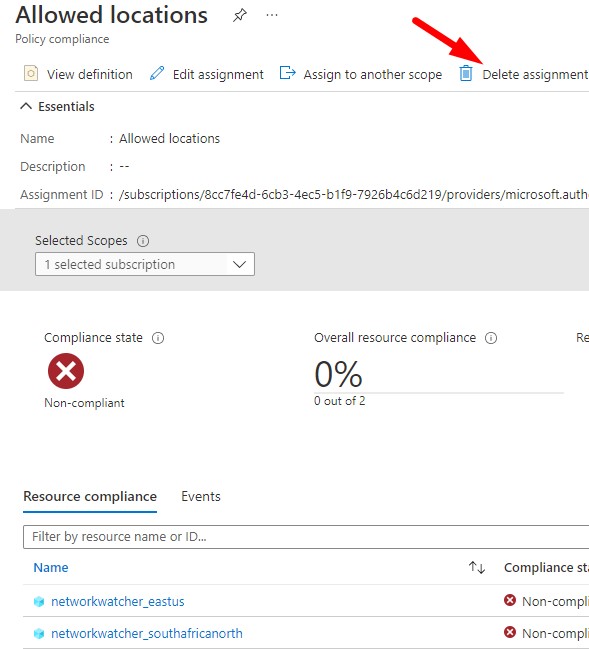
13- Tente criar outra conta de armazenamento para garantir que a política não esteja mais em vigor.
Deixe o seu comentário e até ao próximo artigo